在现代快节奏的生活中,高效管理时间和任务变得尤为重要。iphone14作为智能手机中的佼佼者,提供了多种便捷的功能来帮助用户进行时间管理和任务提醒。本文将详细介绍如何在iphone14的主屏幕上设置多个不同类型的提醒事项,以便您随时掌握重要信息,提高工作效率。
首先,您需要在iphone14上创建多个不同类型的提醒事项。以下是具体步骤:
1. 打开提醒事项应用:在主屏幕上找到并点击“提醒事项”应用图标。
2. 创建提醒列表:点击右下角的“添加列表”按钮,开始创建一个新的提醒列表。您可以根据不同的类别或主题来命名这些列表,例如“工作”、“家庭”或“购物”。
3. 设置提醒详情:在创建好的列表中,点击“添加提醒”按钮,填写提醒的主题。您还可以选择喜欢的颜色或图标来标识这个提醒,甚至点击“笑脸”图标添加表情符号,使其更具个性化。
4. 保存提醒:编辑完提醒内容后,点击右上角的“完成”按钮进行保存。
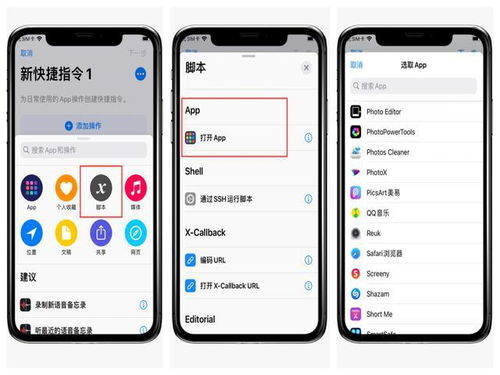
5. 重复创建:根据需要,重复上述步骤,创建多个不同类型的提醒事项。
接下来,您需要将这些提醒事项通过小组件的形式展示在主屏幕上,以便随时查看。
1. 长按主屏幕空白处:在主屏幕的任意空白处长按,直到屏幕上的图标开始抖动,并出现编辑选项。
2. 添加小组件:点击左上角的“+”号,找到并选择“提醒事项”小组件。您可以选择不同的样式,如显示提醒数量的样式。
3. 重复添加:根据需要,在同一个主界面中重复添加多个提醒事项小组件,以便展示不同类型的提醒。
4. 编辑小组件:如果添加的小组件显示的内容重复,您可以长按小组件,选择“编辑小组件”,在列表中选择其他分类,以确保每个小组件都显示不同的提醒内容。
除了在主屏幕上显示提醒事项外,您还可以为这些提醒设置不同的提醒声音,以便在收到提醒时能够迅速识别其类型。
1. 打开提醒事项应用:在主屏幕上找到并点击“提醒事项”应用图标。

2. 选择列表:在提醒事项页面中,选择您想要设置提醒声音的列表。
3. 设置提醒声音:在列表的详细页面中,找到“提醒声音”选项,并选择您喜欢的声音作为该列表的提醒声音。
虽然iphone14自带的提醒事项应用功能强大,但如果您需要更加复杂和灵活的提醒设置,可以考虑使用第三方便签软件。这些软件通常支持更多的提醒方式,如自定义提醒时间、重复提醒等。
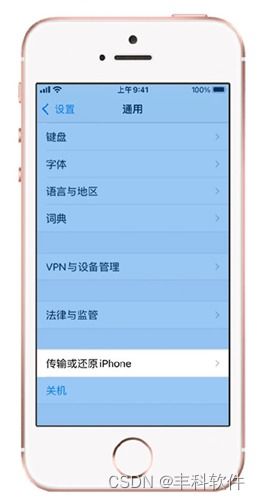
1. 下载便签软件:打开app store,搜索并下载一款支持提醒功能的便签软件。
2. 添加提醒事项:在便签软件中,点击“+”图标添加新的提醒事项,并填写相关详情。
3. 设置提醒时间:点击输入框下方的“闹铃”图标,选择自定义提醒时间,并在日历上选择具体的日期和时间。
4. 保存提醒:设置完成后,点击右上角的“完成”按钮保存提醒。
通过以上步骤,您可以在iphone14的主屏幕上设置多个不同类型的提醒事项,并通过自定义提醒声音和便签软件等方式,使提醒更加个性化和高效。希望这些技巧能够帮助您更好地管理时间和任务,提高生活和工作效率。
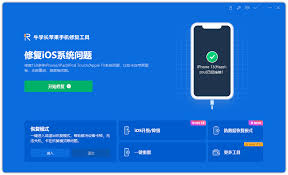
随着科技的发展,智能手机已经成为我们日常生活中不可或缺的一部分。为了延长电池寿命和保护电池健康,越来越多的用户开始关注手机的充电习惯。苹果公司也在其最新款iphone15上提供了“优化电池充电”的功能,允许用户设定一个充电上限,以避免电池过度充电。然而,在实际
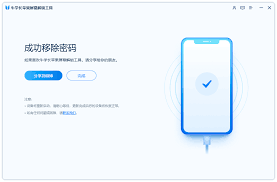
当你心爱的iphone13屏幕突然无法正常使用时,无论是完全失灵还是乱跳,都会让你倍感困扰。不过,别担心,本文将带你一步步了解如何修复这个问题,让你的手机重获新生。一、初步判断与紧急处理首先,我们需要对屏幕故障进行初步判断。如果屏幕完全失灵,无法点击任何图标或

如何在iphone上轻松锁定pdf文件,保护你的隐私与数据安全在数字化时代,pdf文件已经成为我们工作、学习和生活中不可或缺的一部分。无论是重要的合同、敏感的个人信息,还是珍贵的学术资料,pdf文件的安全性和隐私保护都至关重要。那么,如何在iphone上锁定p
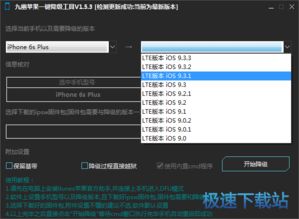
对于许多iphone用户来说,系统升级可能会带来一些不期望的变化,比如性能下降或界面不适应。在这种情况下,降级到旧版本的ios系统可能是一个理想的解决方案。本文将详细介绍如何通过刷机来降级iphone的系统版本。一、备份数据在进行任何降级操作之前,最重要的一步

iphone相机作为日常拍摄的重要工具,其初始设置对于拍摄效果有着至关重要的影响。通过合理的设置,不仅可以提升照片的清晰度、色彩和构图,还能让拍摄过程更加便捷和高效。本文将详细介绍如何对iphone相机进行初始设置,帮助用户轻松拍出高质量的照片。打开相机应用首

随着iphone15系列的发布,许多用户开始关注新机与旧配件的兼容性问题。其中,最引人注目的莫过于iphone15是否能够使用iphone14的手机壳。本文将深入探讨这一话题,帮助大家了解两代iphone在设计上的异同以及由此带来的影响。设计细节:从外观到尺寸